2020年09月30日更新
LINEメッセージの通知で内容を非表示にする設定方法を解説
LINEのメッセージを通知を非表示設定にする方法は皆さん知っていますか。日頃LINEを非表示設定にする必要があるときがあると思います。そんな時LINEのメッセージを通知非表示設定できていますか?ここではLINEのメッセージを通知非表示設定について紹介します。

目次
- 1LINEのメッセージの通知で内容を非表示にする方法
- ・LINEのメッセージの通知で内容を非表示にする方法~iPhone~
- ・LINEのメッセージの通知で内容を非表示にできない時の対処法~iPhone~
- ・LINEのメッセージの通知で内容を非表示にする方法~Android~
- ・LINEのメッセージの通知で内容を非表示にできない時の対処法~Android~
- ・LINEのメッセージのメッセージの表示をオフにする方法~iPhone~
- ・LINEのメッセージのメッセージの表示をオフにする方法~Android~
- 2LINEの通知を設定する方法
- ・LINEの通知を設定する方法~iPhone~
- ・LINEの通知を設定する方法~Android~
- 3LINEのロック画面の表示をオフにする方法
- ・LINEのロック画面の表示をオフにする方法~iPhone~
- ・LINEのロック画面の表示をオフにする方法~Android~
- 4LINEのすべての通知をオフにする方法
- ・LINEのすべての通知をオフにする方法~iPhone~
- ・LINEのすべての通知をオフにする方法~Android~
- 5LINE通知の画像やスタンプのサムネイルを設定する方法
- ・LINE通知の画像やスタンプのサムネイルを設定する方法~iPhone~
- ・LINE通知の画像やスタンプのサムネイルを設定する方法~Android~
LINEのメッセージの通知で内容を非表示にする方法
皆さんはLINEのメッセージ通知を非表示設定にしていることはありますでしょうか。日頃LINEを利用しているとLINEメッセージ通知を非表示にする必要がある時がありませんか。そんな時どのようにLINEのメッセージを非表示にしていますか。
実はLINEのメッセージ通知の非表示には種類があり、メッセージ通知の内容だけを非表示にする方法やLINEアカウントの名前だけ非表示にする方法があります。なのでここではLINEのメッセージ通知を非表示する方法を紹介します。
あまりLINEのメッセージ通知を非表示する設定を使い分けわれていない人は是非参考にしてみてください。使い分けることができる意外と便利なこともありますので、チェックしてみてください。
LINEのメッセージの通知で内容を非表示にする方法~iPhone~
それではLINEのメッセージ通知を非表示する方法を紹介します。まずはLINEのメッセージ通知の本文を非表示にする方法です。まずはiPhoneのスマホを利用している場合です。LINEメッセージを名前だけだけ表示する方法です。
①LINEアプリを起動いて、歯車マークの「設定」をタップ
②設定画面より通知をタップ
③通知画面でメッセージの内容をオフにする
これでLINEのメッセージ通知の内容や本文を非表示にすることができます。意外と通知はしたいけど通知をオフにしたい場合もあると思うので、是非参考にして、LINEのに内容や本文のみを非表示にしてみてください。
LINEのメッセージの通知で内容を非表示にできない時の対処法~iPhone~
もしLINEのメッセージ通知の内容や本文のみを非表示設定のにしたのに、LINEのメッセージ通知を非表示ができない場合は、LINEアプリを再起動してみてください。もしかしたらLINEアプリの不具合かもしれません。
LINEアプリの再起動は定期的に行うことをおすすめします。なぜならLINEアプリは毎日利用していると不具合が発生しやすくなるので、定期的にLINEアプリを再起動して、リフレッシュさあせてあげてください。
なのでLINEのメッセージ通知の内容や本文を非表示に設定したのに、通知の非表示設定ができない場合はLINEアプリの再起動をやってみてください。するとLINEメッセージを名前だけだけ表示することができると思います。
LINEのメッセージの通知で内容を非表示にする方法~Android~
次にandroid端末を利用していてLINEのメッセージ通知の内容や本文を非表示にする方法です。基本はLINEアプリ内の操作なので同じになります。それではLINEメッセージを名前だけだけ表示する方法です。
①LINEアプリを起動いて、歯車マークの「設定」をタップ
②設定画面より通知をタップ
③通知画面でメッセージの内容をオフにする
上記の方法でandroidの場合もLINEのメッセージ通知を非表示にすることができます。androidの場合も必要な時だけLINEのメッセージ通知を内容や本文だけ非表示設定にすることができますので、是非活用してみてください。
LINEのメッセージの通知で内容を非表示にできない時の対処法~Android~
またandroidの場合もLINEのメッセージ通知の内容や本文のみを非表示設定にしても、上手く非表示設定にできない場合があります。そんな時はLINEアプリのバージョンを確認してみてください。もしかしたらLINEアプリの不具合かもしれません。
LINEアプリのバージョンアップも定期的に行う必要があります。LINEのアプリのバージョンアップは、新機能を利用できるだけではなく、LINEアプリのバグに関しても改善してくれます。
もしかしたらLINEアプリのバグが原因でLINEのメッセージの内容や本文のみをを非表示設定にできないだけかもしれません。するとLINEメッセージを名前だけだけ表示することができると思います。
またLINEのメッセージを非表示にする方法は知っていますか。そもそもLINEの通知だけではなく、LINEアプリの画面からLINEのメッセージを非表示にする方法について紹介します。
LINEのメッセージを非表示にすると一見LINEのアプリからLINEのメッセージを削除したかのように見えますが、非表示にしただけなので相手からのメッセージが来れば復活します。
なので時々LINEのメッセージを整理するときに非表示設定を活用するのもいいかもしれません。
LINEのメッセージのメッセージの表示をオフにする方法~iPhone~
まずはiPhoneのスマホの場合のLINEのメッセージを非表示にする場合について紹介します。是非活用してみてください。
①LINEアプリを起動します。
②LINEアプリのトーク一覧画面を非表示します
③非表示にしたい対象のLINEトークを左にスワイプ
④「非表示」をタップします
上位の手順でLINEのメッセージを非表示にすることができます。
LINEのメッセージのメッセージの表示をオフにする方法~Android~
次にandroid端末の場合です。基本はLINEアプリの設定なので同じになります。
①LINEアプリを起動します。
②LINEアプリのトーク一覧画面を非表示します
③画面上部の「編集」をタップ
④対象のLINEメッセージをタップして、選択
⑤「非表示」をタップします
 LINE通話の着信通知をオフ/オンにする設定方法【iPhone/Android】
LINE通話の着信通知をオフ/オンにする設定方法【iPhone/Android】LINEの通知を設定する方法
それでは次にLINEの通知設定について紹介します。LINEのメッセージの通知を非表示設定にする場合は、対象の一部だけを通知非表示にすることができます。もちろん名前だけ非表示にすることもできます。
それではiPhone端末とandroidの場合でLINEを非表示にする方法を紹介します。
LINEの通知を設定する方法~iPhone~
まずはiPhoneのスマホの場合のLINEの通知設定方法です。
①LINEアプリを起動します。
②LINEアプリのトーク一覧画面を非表示します
③通知オフにしたい対象のLINEトークを右にスワイプ
④音声マークをタップします
上記の手順でLINEのメッセージの通知をオフにすることができます。
LINEの通知を設定する方法~Android~
それでは次にandroid端末の場合のLINEの通知をオフにする方法です。
①LINEアプリを起動します。
②LINEアプリのトーク一覧画面を非表示します
③通知オフにしたい対象のLINEトークを長押しします
④「通知オフ」にします。
上記の手順でLINEのメッセージの通知をオフにすることができます。
 LINEの通知が来ない原因・対処法まとめ【iPhone/Android】
LINEの通知が来ない原因・対処法まとめ【iPhone/Android】LINEのロック画面の表示をオフにする方法
それでは次にLINEのメッセージ通知をロック画面で非表示にする方法を紹介します。ロック画面で非表示にするとほかの人見られないので安心ですよね。
是非参考にして活用してみてください。
LINEのロック画面の表示をオフにする方法~iPhone~
それではまずはiPhoneのスマホの場合の設定方法です。
①iPhone端末で設定アプリを起動します
②通知をタップします
③通知画面でLINEアプリを探して、タップします
④「ロック画面表示」をオフします
上記の手順でLINEのメッセージ通知をロック画面で表示されないようにできます。
LINEのロック画面の表示をオフにする方法~Android~
次にandroid端末の場合LINEのメッセージ通知をロック画面で非表示する方法です。名前だけではなく、すべてを表示オフにする方法になります。
①android端末でLINEアプリを起動します
②友達画面の「・・・」をタップします
③その他画面をタップします
④「通知設定」をタップします
⑤「画面オフ時のポップアップ表示」をオフにします
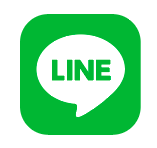 LINEの通知音/着信音が鳴らない原因・対処法まとめ【iPhone/Android】
LINEの通知音/着信音が鳴らない原因・対処法まとめ【iPhone/Android】LINEのすべての通知をオフにする方法
LINEのロック画面だけではなく、すべてのLINEメッセージの通知をオフにする方法を紹介します。何か仕事に集中したいときやLINEアプリの通知がうるさいと気に活用してみてください。
iPhone端末とandroid端末で若干設定が異なるので是非参考にしてみてください。
LINEのすべての通知をオフにする方法~iPhone~
それではまずiPhone端末の場合のLINE通知を全てオフにする方法です。メッセージの通知だけではなく、名前もメッセージ内容の通地も非表示されることになります。
①LINEアプリを起動します
②歯車マークの設定をタップ
③通知をタップ
④通知画面で「通知」をオフにします
上記の方法でLINEの通知を全てオフにすることができます。なのでもし必要があるときだけLINEの通知をオフにしたい場合は活用してみてください。
LINEのすべての通知をオフにする方法~Android~
それではまずiPhone端末の場合のLINE通知を全てオフにする方法です。メッセージの通知だけではなく、名前もメッセージ内容の通地も非表示されることになります。
①LINEアプリを起動します
②「その他」をタップ
③「通知設定」をタップ
④通知設定画面で「画面オン時のポップアップ表示」、「画面オフ時のポップアップ表示」をオフにします。
また端末の本体設定でも通知をオフにすることもできますので、確認してみてください。
LINE通知の画像やスタンプのサムネイルを設定する方法
LINEアプリVer.7.15.0にアップデートすることで、通知画面にメッセージと一緒に「スタンプ」「写真」「動画」「GIF」のサムネイル通知が表示されるようになりました。
そこで上記のサムネイル通知を非表示にする方法を紹介します。LNIEメッセージ通知同様でいらない時だけ通知をオフにすることもできるので、通知オフ設定を知っておくと便利かもしれません。
LINE通知の画像やスタンプのサムネイルを設定する方法~iPhone~
それではまずiPhone端末の場合のサムネイル通知をオフにする方法です。サムネイル通知がいらない場合は是非設定してみてください。
①LINEアプリを起動します
②歯車マークの設定をタップ
③通知をタップ
④通知画面で「サムネイル」をオフにします
上記の手順でサムネイル通知をオフにすることができます。
LINE通知の画像やスタンプのサムネイルを設定する方法~Android~
それでは次にandroid端末の場合のサムネイル通知をオフにする方法です。
①LINEアプリより「・・・(画面右下)」を選択→「歯車」を選択します
②「設定」画面にて「トーク・通話」をタップ
③「写真・動画のサムネイル表示」をオフにする
これによってメッセージ送信画面下部のAndroidデバイス上に保存されている画像(写真)や動画などが表示されなくなります
LINEのメッセージ通知設定についてはわかって頂けましたでしょうか。名前だけ表示する方法やサムネイル通知をオフにする方法などLINEの通知設定はいくつかあります。
時に名前だけ表示する方法はメッセージをほかの人に見られたくない場合は色々活用できると思うので、是非チェックしてみてください。






















